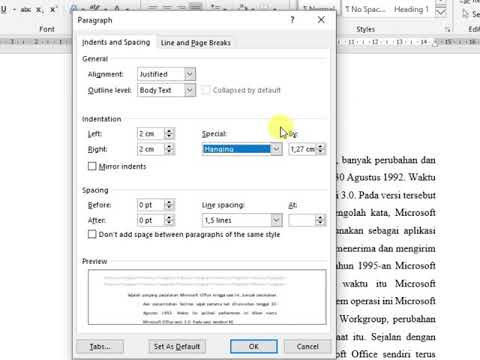
Isi
Dalam artikel ini: Buat Penarikan di Word 2010 / 2013Buat Penarikan di Word 2007
Anda lelah menekan tombol tab untuk membuat indentasi setiap paragraf dari dokumen Anda? Perangkat lunak Word memungkinkan Anda untuk indentasi paragraf Anda secara otomatis, berkat beberapa penyesuaian sederhana. Ikuti panduan ini untuk mempelajari cara mengatur paragraf yang indentasi secara otomatis di Word 2007, 2010, dan 2013.
tahap
Metode 1 Buat Penarikan di Word 2010/2013
- Buka kotak dialog ayat. Di sudut kanan bawah bagian ayat, pilih panah kecil yang ditemukan. Anda dapat mengakses bagian ini ayat dari longlet selamat datang atau membawa Tata letak.
- Anda harus melakukan proses ini sebelum mulai mengetik e. Atau jika e sudah diketik, pilih paragraf yang ingin Anda indentasi.
-

Cari opsi penarikan. Opsi ini ada di tab Penarikan dan jarak. -

Pilih menu tarik-turun di bawah khusus. memilih Baris pertama untuk secara otomatis menambahkan penarikan ke baris pertama setiap paragraf. -

Masukkan ukuran penarikan. Ini adalah jumlah sentimeter yang harus ditempati oleh penarikan. Ukuran yang paling banyak digunakan adalah 1,25 cm. Anda dapat melihat ikhtisar perubahan di bagian ini penelitian di bagian bawah kotak dialog. -

Klik pada oke. Ini akan menyimpan perubahan, dan menerapkannya pada e. Klik pada Tetapkan sebagai default, jika Anda ingin perubahan diterapkan secara otomatis ke dokumen baru.
Metode 2 Buat Penarikan di Word 2007
-

Pilih longlet Tata letak. Tab ini ada di bagian atas Pita Microsoft Word. -
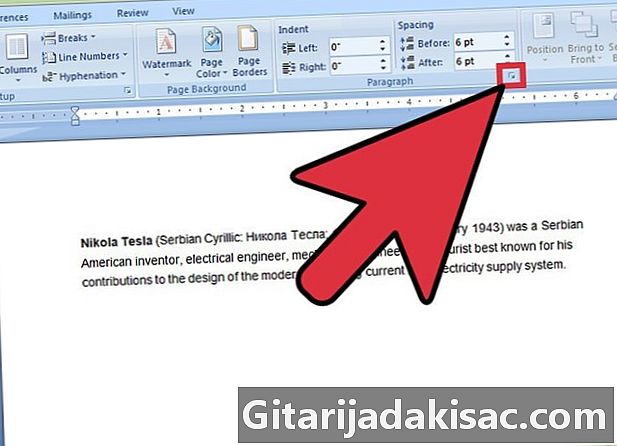
Akses bagian tersebut Penarikan dan jarak. Klik panah kecil di sudut kanan bawah bagian. Ini akan membuka kotak dialog ayat. -
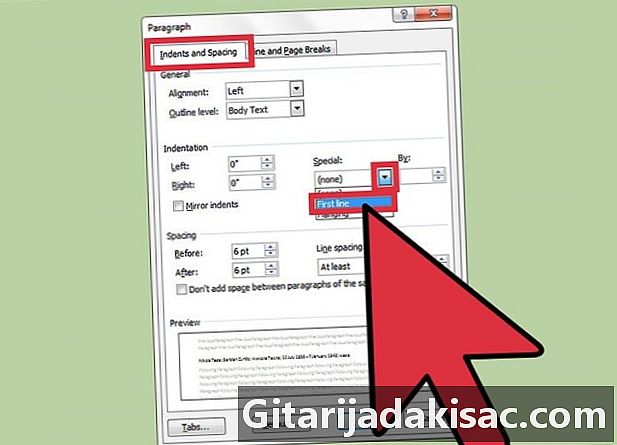
Cari len-tête penarikan. Di bagian ini penarikan ada menu drop-down berlabel khusus. Klik menu ini dan pilih opsi Baris pertama. -
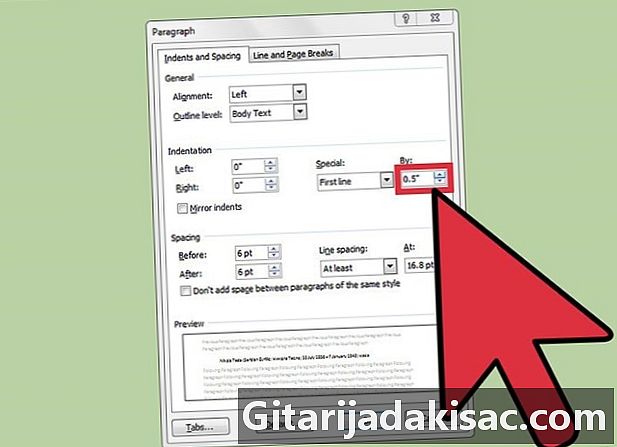
Pilih ukuran penarikan. Anda dapat memilih ukuran dari menu dari. Ukuran standar menyusut adalah 1,25 cm. -

Klik pada oke dan terus mengetik e Anda. Word akan secara otomatis membuat baris pertama dari setiap paragraf.
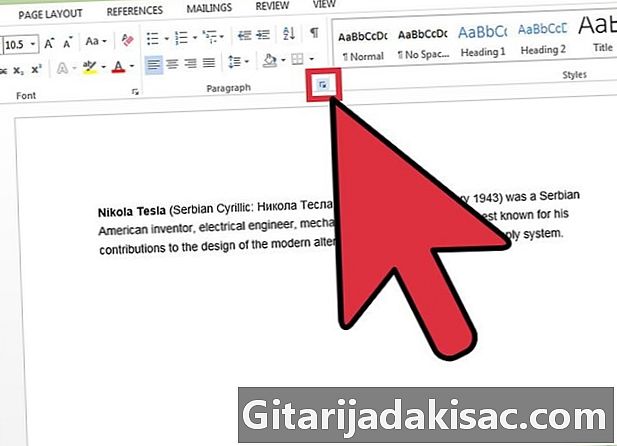
- Jika opsi opt-out diaktifkan, tetapi Anda tidak ingin sebuah garis diindentasi, tekan dan tahan perubahan sambil menekan masuk.